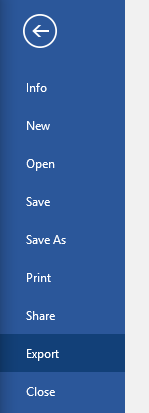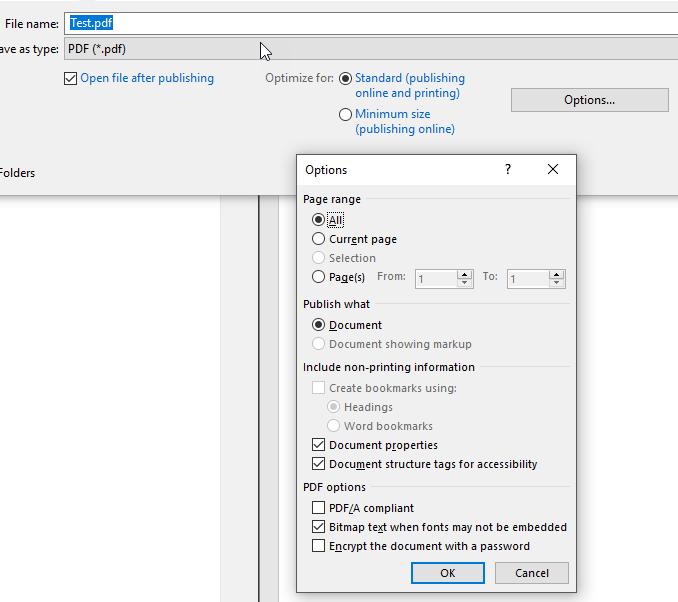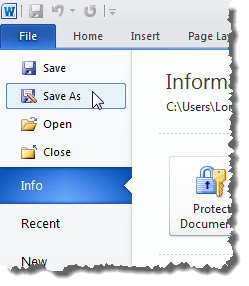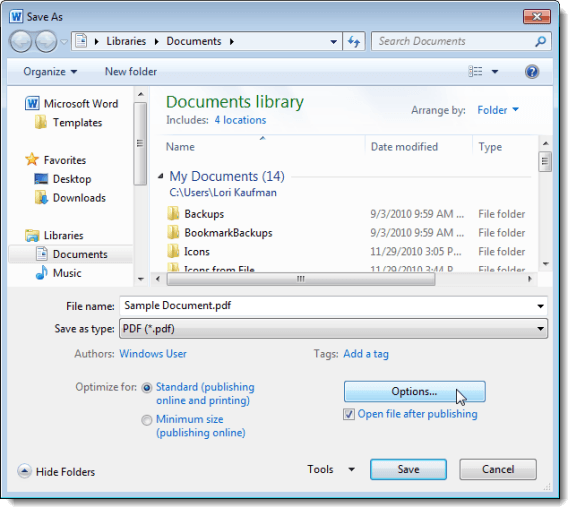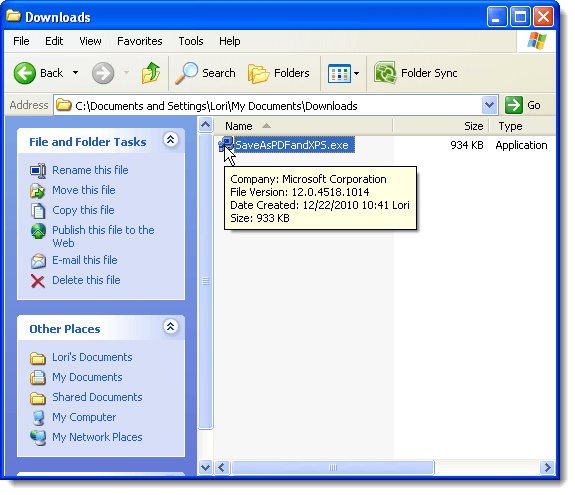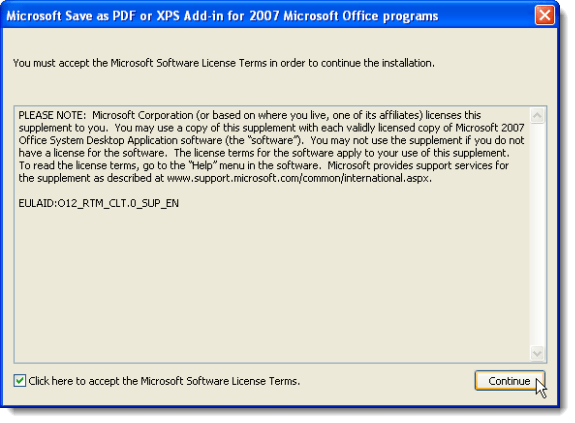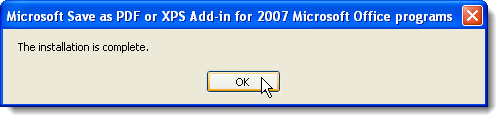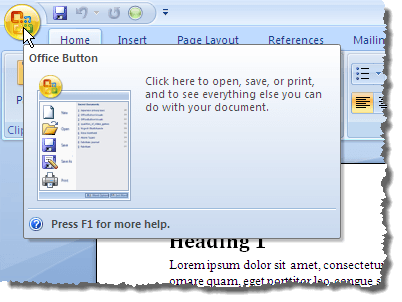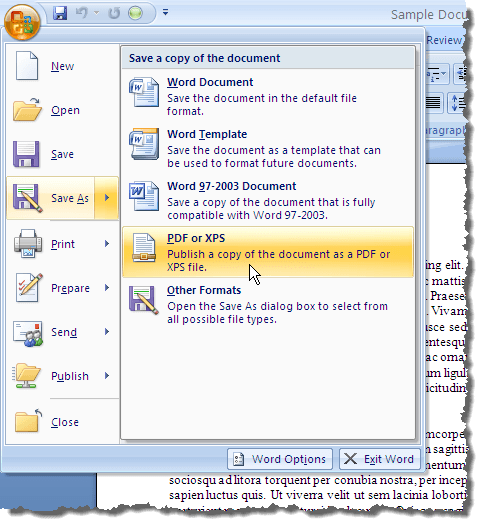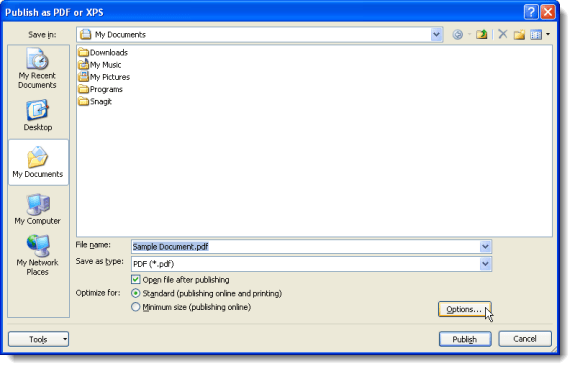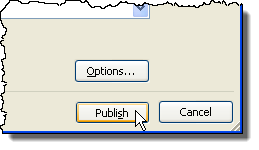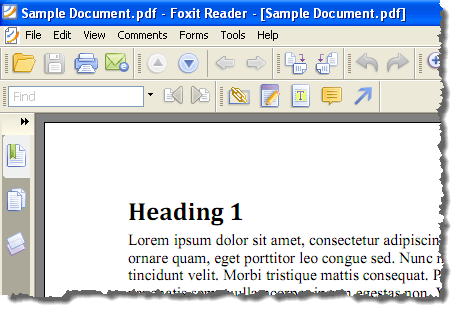A Microsoft Office-fájlokat gyakran PDF-dokumentumokként kell felosztani? Attól függően, hogy az Office melyik verziójához tartozik, különböző módokon mentheti a dokumentumot PDF formátumban. Az Office 2007 esetében például fájlokat menthet PDF formátumba a Microsoft által biztosított, a Mentés PDF vagy XPS formátumbannevű kiegészítő segítségével.
Ez a bővítmény PDF fájlokat hoz létre az Access, Excel, InfoPath, OneNote, PowerPoint, Publisher, Visio és Word fájlokhoz. A bővítmény funkcióit az Office 2010 beépített funkciójaként adta hozzá. Az Office 2013 és 2016-ban a funkció beépített is, de a Exportáláslehetőséggel érhető el.
Ez a bejegyzés megmutatja, hogyan telepítheti a Mentés PDF vagy XPS formátumbanés használhatja PDF-fájl létrehozására a Word 2007-ben. Megmutatjuk továbbá, hogyan használhatja a Word 2010 beépített Save as PDF funkcióját.
Word 2013/2016
Nagyon egyszerű dokumentumot PDF formátumban menteni Word 2013/2016 verziójában. Mindössze annyit kell tennie, hogy kattintson a Fájlra, majd az Exportálás gombra. A jobb oldalon a Létrehozás
A Mentés másként párbeszédpanel jelenik meg, és a PDF a párbeszédpanel alján.
A PDF fájl optimalizálásához a Beállításokgombra kattintva is módosíthatja a PDF fájlt. a szabványos közzétételhez vagy az online közzétételhez szükséges fájlt, amely tovább csökkenti a méretét.
Word 2010
nem kell telepíteni a bővítményt. A dokumentum PDF fájlként való mentéséhez kattintson a Fájlfülre.
A Fájl lapon válassza ki a Mentés máskéntlehetőséget a bal oldali listában.
A Mentés máskéntpárbeszédablak jelenik meg. Keresse meg azt a mappát, ahová el kívánja menteni a PDF fájlt, és írja be a fájl nevét a Fájlnévszerkesztési mezőbe. A Mentés típuskéntlegördülő listából válassza ki a PDF (* .pdf)lehetőséget.
Az Office 2010 és az 2016-os verzióhoz hasonló optimalizálási lehetőségek és opciók állnak rendelkezésre.
Word 2007
Ahhoz, hogy PDF-fájlt menthessen Word 2007-ben, töltsd le a Mentés PDF vagy XPSbővítményt
7 >
A bővítmény telepítéséhez kattintson duplán a letöltött .exefájlra.
Olvassa el a Microsoft Szoftverlicencfeltételeklehetőséget, majd jelölje be a Kattintson ide a Microsoft Szoftverlicencfeltételek elfogadásáhozjelölőnégyzetet. Kattintson a Continuegombra.
A telepítés befejezése után megjelenik a következő párbeszédpanel. Kattintson a OKlehetőségre.
Nyisson meg egy olyan fájlt a Word 2007 programban, amelyet PDF formátumra kíván konvertálni. Kattintson az Officegombra.
Mozgassa az egeret a Mentés máskéntaz Officemenüben, és mutasson a jobb oldali nyíl fölé. Megjelenik a A dokumentum másolatának mentésealmenü. Válassza az PDF vagy XPSlehetőséget az almenüben.
Megjelenik a Közzététel PDF vagy XPSpárbeszédablak. Keresse meg azt a mappát, ahová a PDF fájlt menteni kívánja. Adja meg a PDF fájl nevét a Fájlnévszerkesztési mezőben.
Ha azt szeretné, hogy a fájl automatikusan megnyíljon az alapértelmezett PDF-olvasóban, válassza a Fájl megnyitása
Jelölje be az Optimalizálásrádiógombok egyikét attól függően, hogy a dokumentumot az interneten és a nyomtatott (standard) vagy többnyire online (minimális méret).
A PDF fájlhoz további beállítások is megadhatók. A beállítások eléréséhez kattintson a Beállításokgombra.
vagy XPSpárbeszédablakot. Kattintson a Közzétételgombra a PDF fájl mentéséhez a kiválasztott opciókkal.
Fájl megnyitása közzététel utánjelölőnégyzetet a Közzététel PDF vagy XPSpárbeszédpanelen, a PDF fájl automatikusan megnyílik az alapértelmezett PDF-olvasóban a fájl mentése után.
MEGJEGYZÉS:Az Office 2007 program Mentés PDF vagy XPSformátum. Ez nem teszi lehetővé, hogy a PDF dokumentumokra semmilyen biztonságot alkalmazzon. Enjoy!